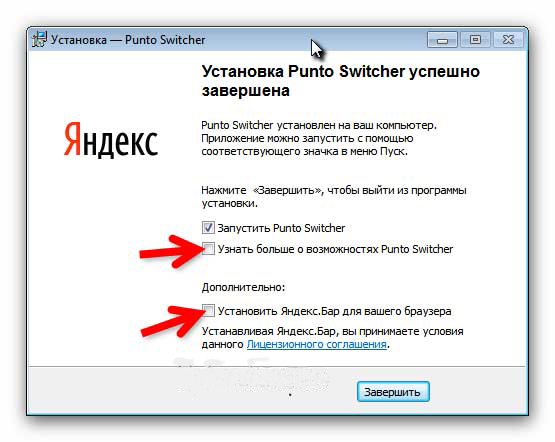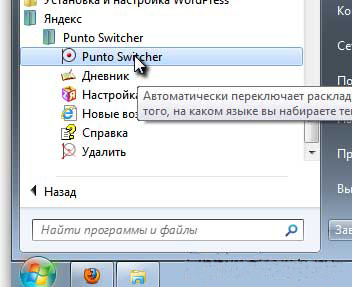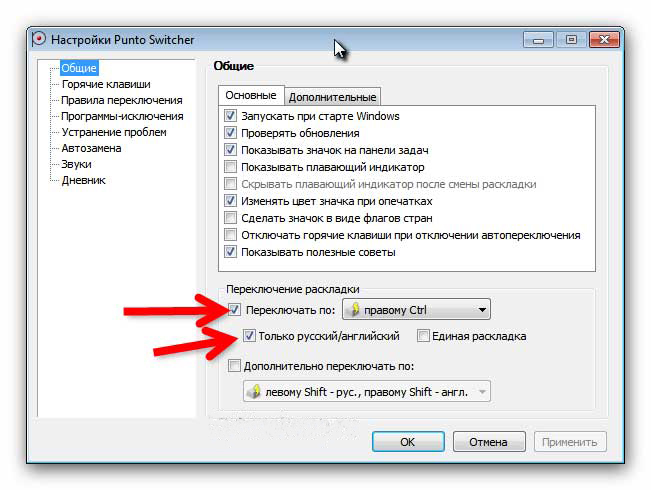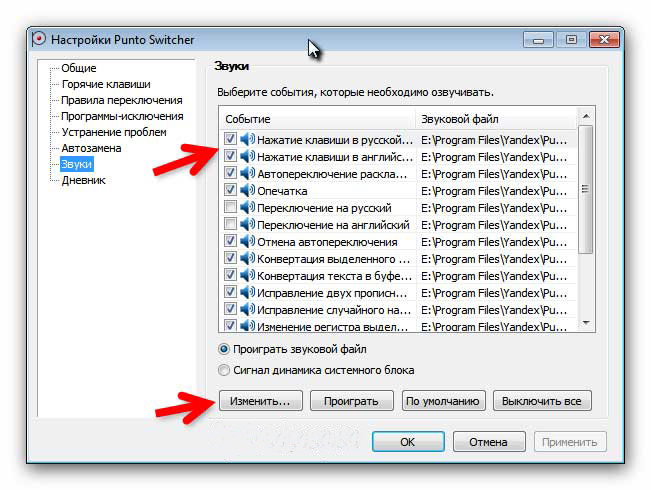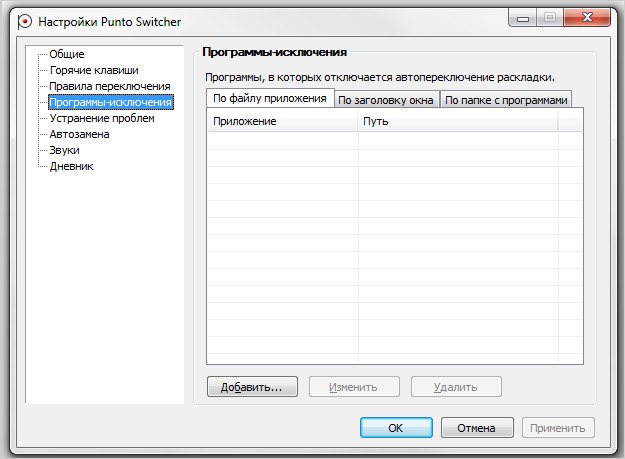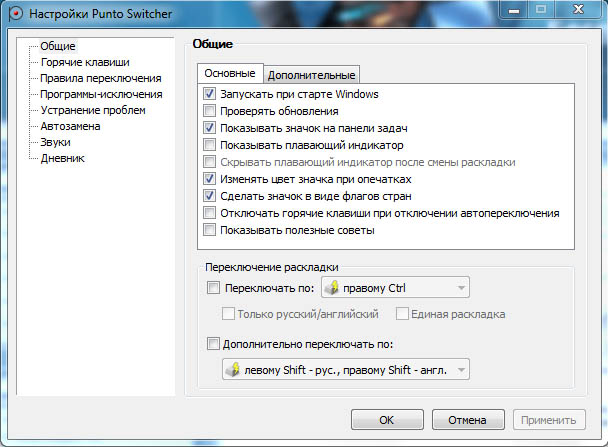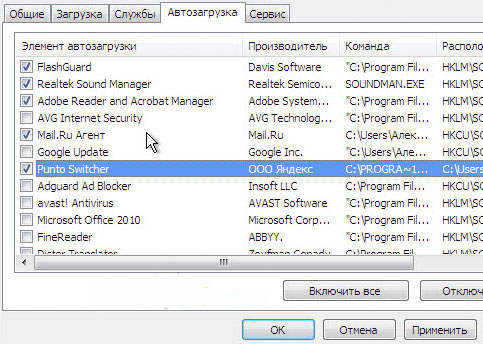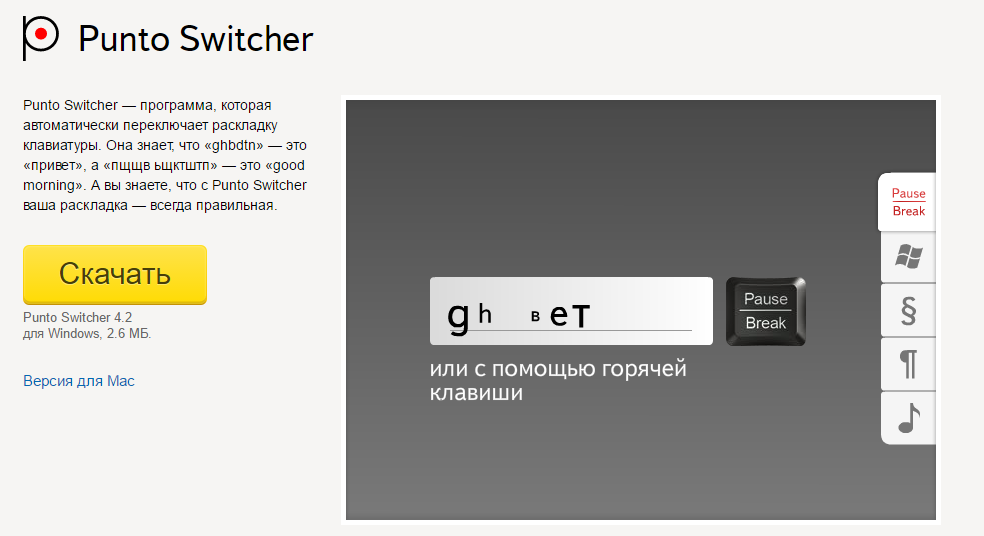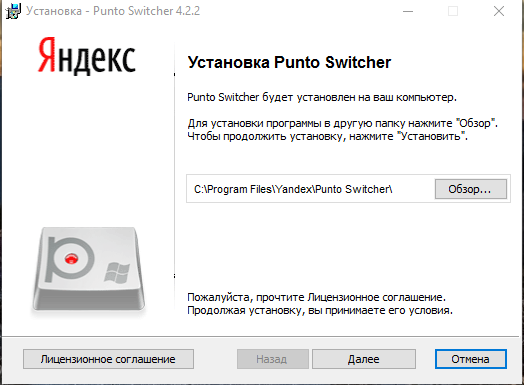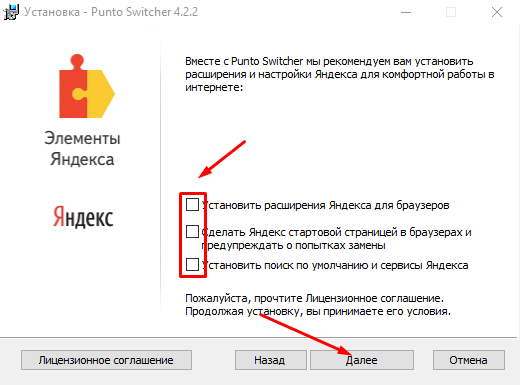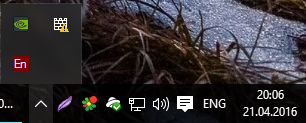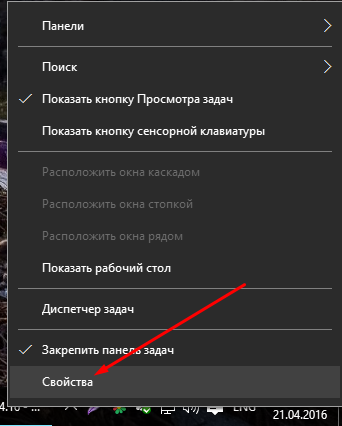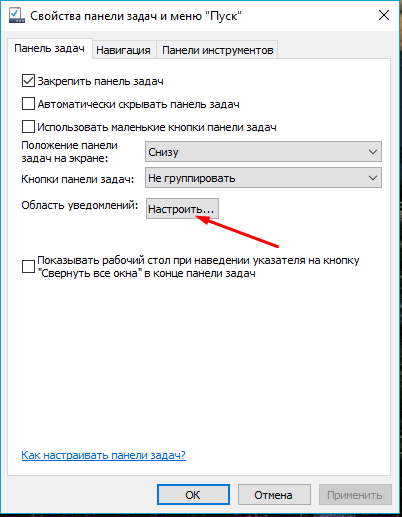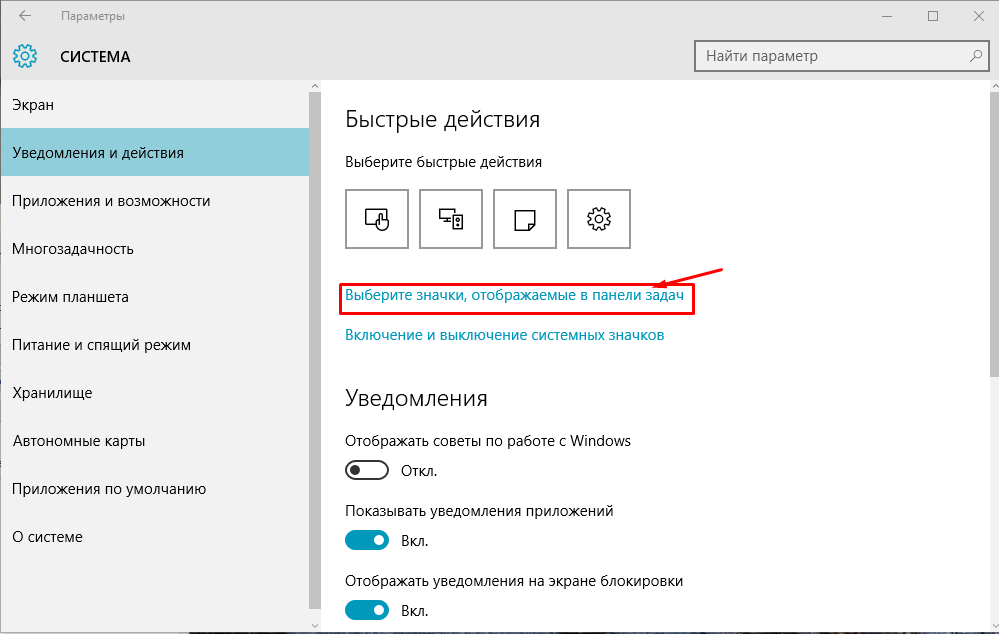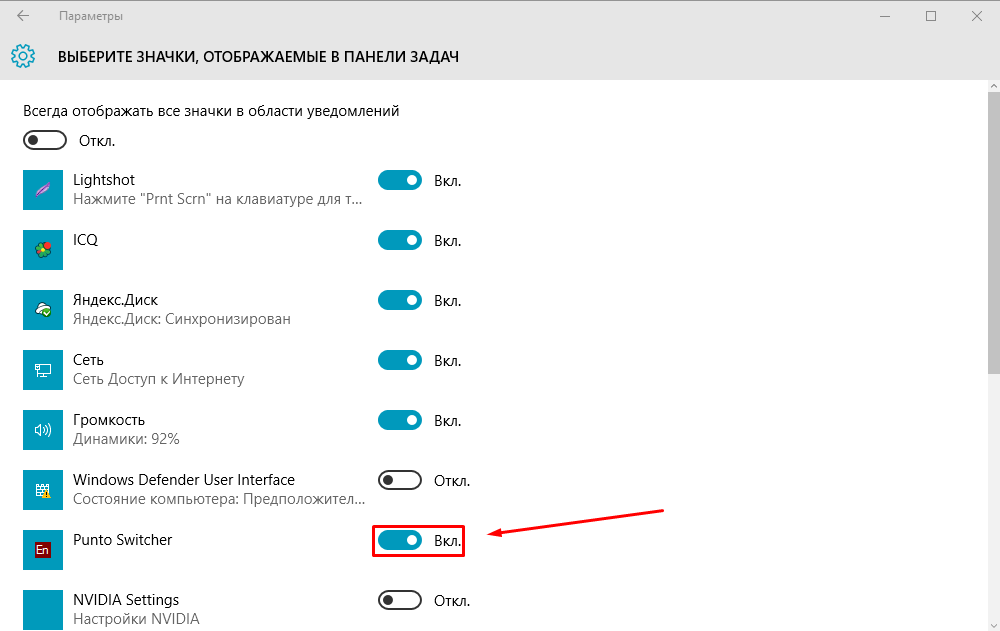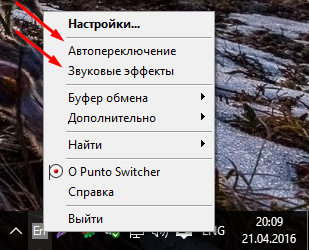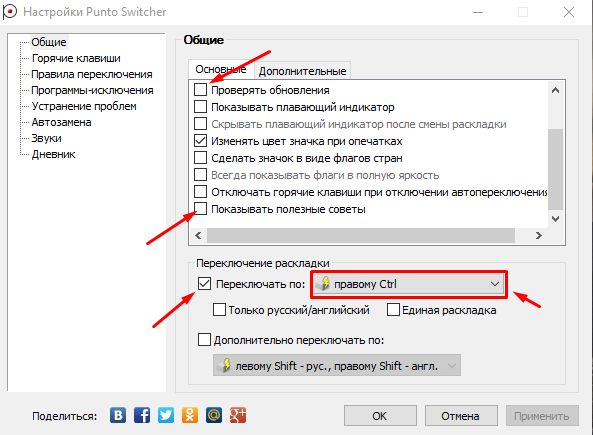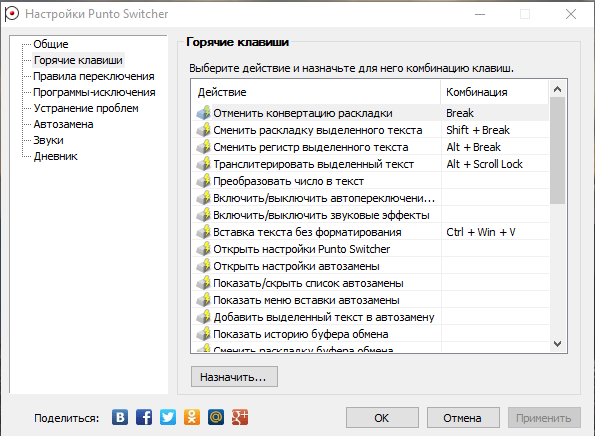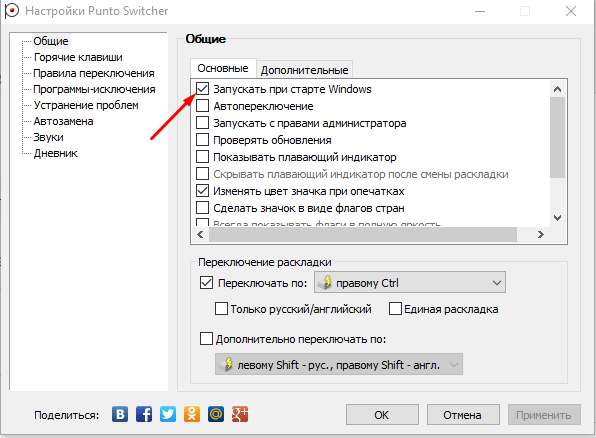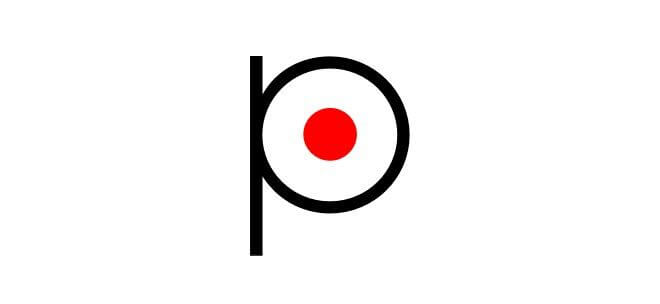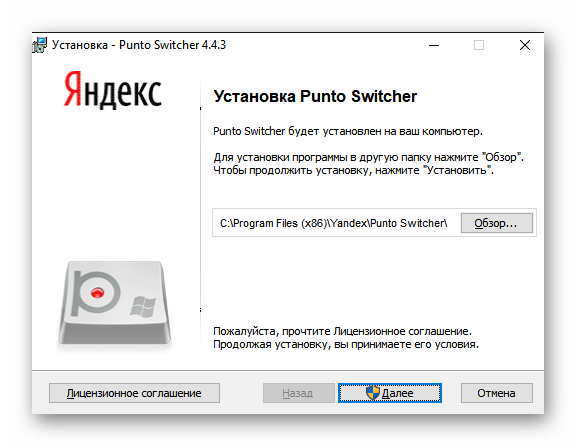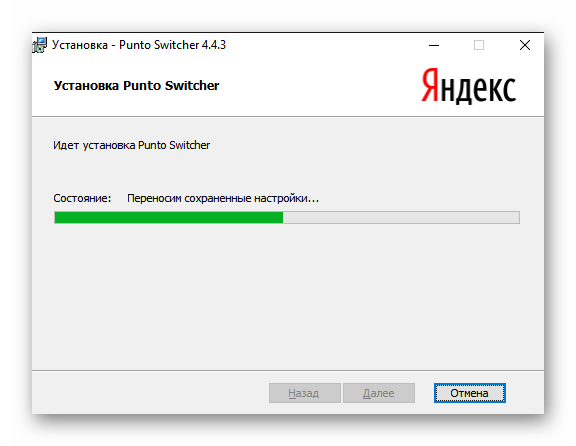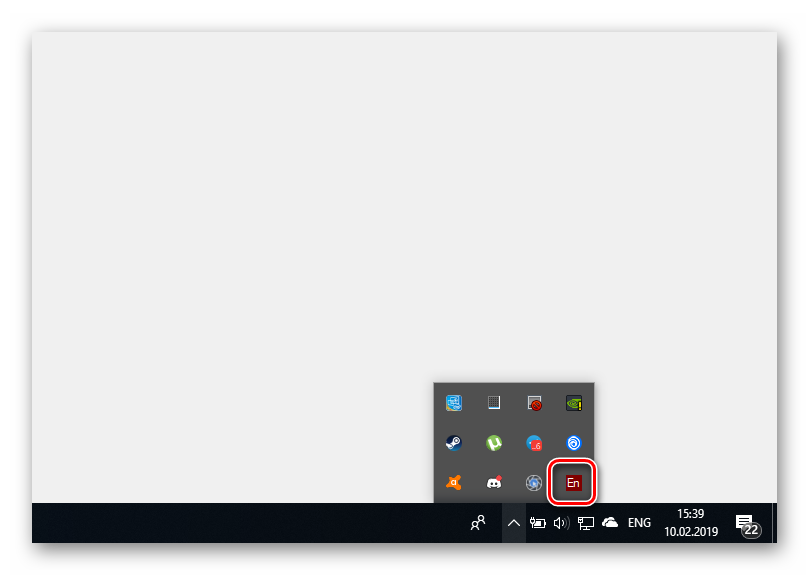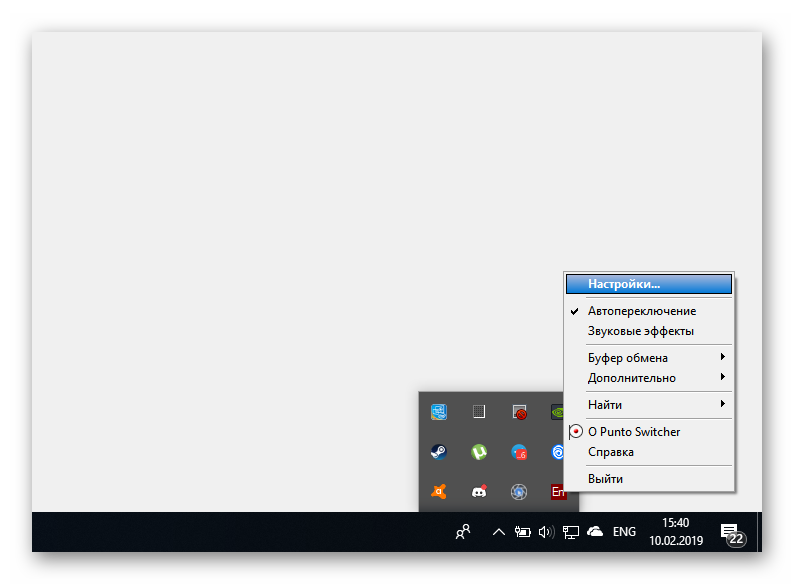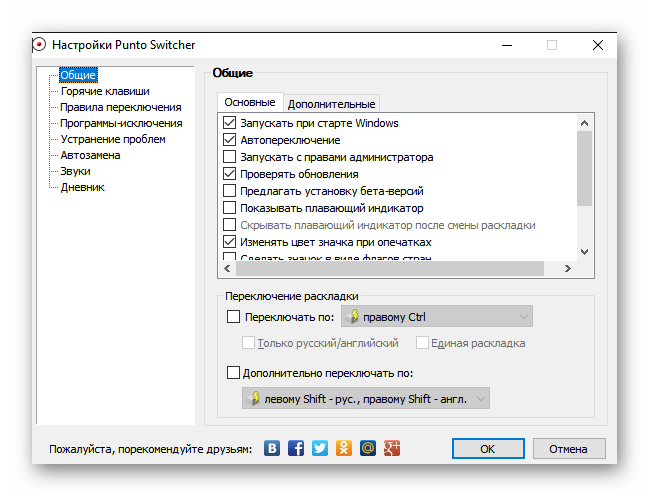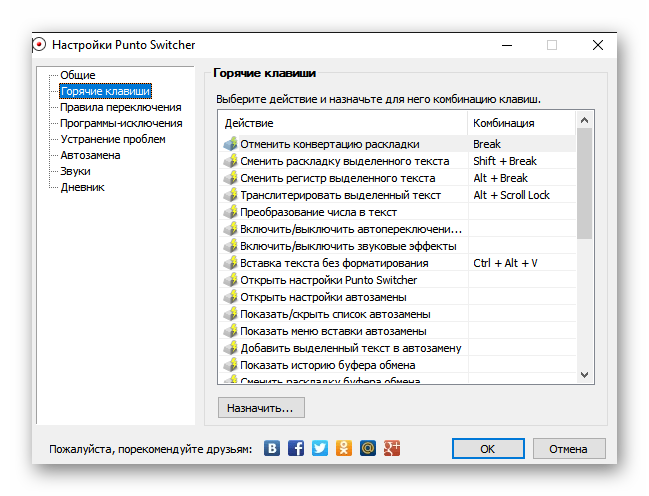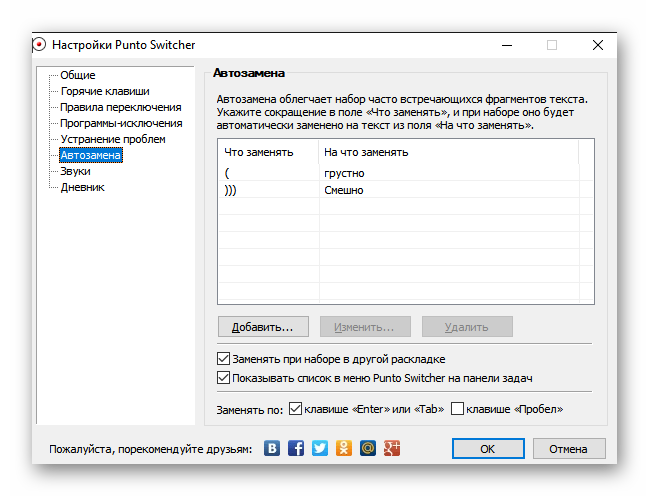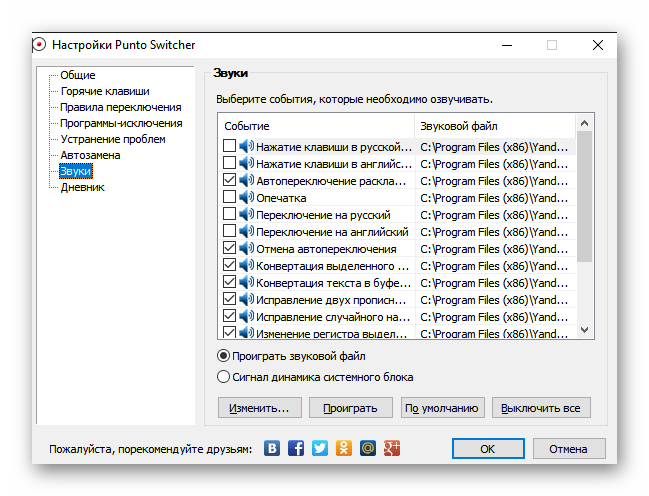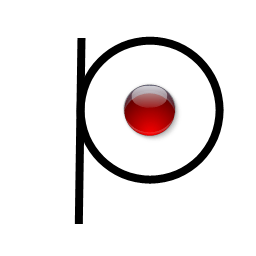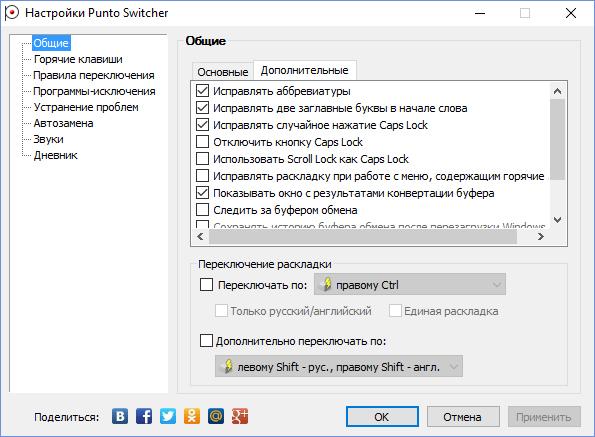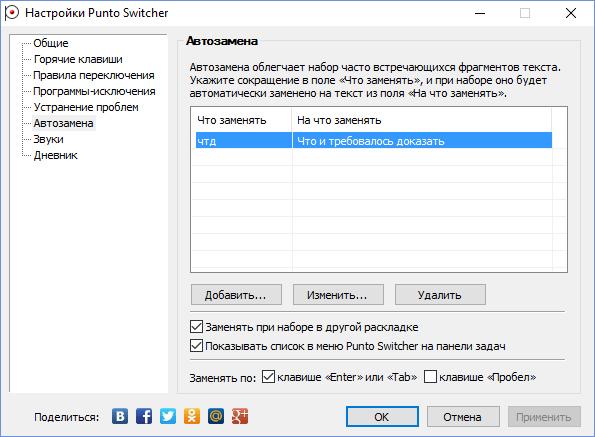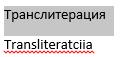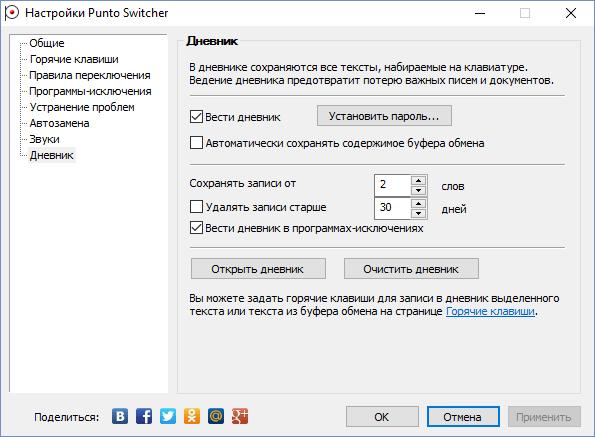- Скачайте последнюю версию Punto Switcher.
- Запустите установку, запустив скачанный файл двойным кликом мыши.
- В открывшемся окне, выберите путь установки и нажмите «Установить»:
- В следующем окне рекомендую убрать три галочки, дабы не устанавливать программы от Яндекса:
- Далее предлагают нам установить Яндекс Браузер — Я отказываюсь и жму «Далее»:
- Установка Punto Switcher почти завершена. В последнем окне первую галку — «Запустить Punto Switcher» оставьте, а вторую уберите:
- Теперь программа постоянно будет запускаться вместе с компьютером. Увидеть её можно в Области уведомлений, на данный момент она имеет значок с двумя буквами RU или EN:
- Нажмите по значку правой кнопкой мыши и откройте «Настройки»:
- Во вкладке «Основные» поставьте галку «Сделать значок в виде флагов», а другую «Показывать полезные советы» уберите:
- Во вкладке «Дополнительные» снимите галку с пункта «Показывать всплывающие подсказки» и сохраните изменения:
- А значок в области уведомлений теперь имеет более симпатичный вид и отображается в виде флага:
Как установить или удалить Punto Switcher — представляем подробную инструкцию по обращению с приложением. Установка, отключение (общее и для выбранных утилит), полное удаление в разных версиях Виндовс.
Установить программу Punto Switcher легко.
Устанавливаем
Установка Свитчера элементарна. Для того чтобы установить Пунто Свитчер, сначала скачиваем установочный файл. Запускаем его (обращая внимание на попутные чекбоксы с «подарками» от Яндекса).
После этого установленный продукт появится в меню «Пуск», откуда можно его вызвать.
Кроме того, трей (на мониторе слева внизу перед часами) обогатится новым значком.
Настройки
Безразлично откуда именно попадать в меню настроек программы — можно из трея выбрать «Настройки», а можно через каталог Пунто Свитчера в «Пуске». В любом случае попадаете в одно и то же место. Первоначально обратим внимание на две вкладки — «Общие» и «Звуки». Более детальное ознакомление с остальными вам понадобится уже в процессе непосредственной работы в приложении и этому посвящена наша отдельная статья.
Общие
Здесь в первую очередь останавливаем выбор на нужной паре языков (в нашем случае русско-английский) и кнопке переключения (здесь правый Ctrl).
Звуки
Эта вкладка предназначена для выбора звуков, сопровождающих программные действия. Учтите, что сопровождение вашей работы звуками потребует от ПК дополнительной оперативной памяти.
Удаляем
Перед тем как удалить Punto Switcher с компьютера, нужно выйти из программы и остановить его работу.
Отключение
Для отключения PS нужно найти его пиктограмму в системном трее, по правой мышке вызвать меню и, сняв галочку с «Автопереключения», нажать команду «Выйти».
Диспетчер задач
Если трей или иконку трудно найти, то можно нажатием Ctrl+Alt+Del вызвать «Диспетчер задач», на вкладке «Процессов» найти punto.exe (возможно, ps.exe), установить на него курсор и правой мышкой (или справа внизу экрана) выбрать завершение процесса (возможно, нужно будет согласиться с уведомлением от системы о нежелательных последствиях такого завершения).
Программы-исключения
Для того чтобы убирать (ограничить) действия Свитчера для определённых программ, в его «Настройках» предусмотрено окно «Программы-исключения». Добавление можно производить «По файлу приложения» (из списка запущенных системой приложений) или «По папке с программами» (из списка программных продуктов или каталогов).
Отключение запуска при старте Виндовс
Прежде чем удалять, возможно, понадобится отключить автозапуск. Эта фишка находится в «Общих» «Настройках» — нужно снять галочку (не забыть о «Применить» и «ОК»):
Второй способ удаления из автозагрузки — идём в «Пуск», набираем в «Выполнить» команду «msconfig». На вкладке «Автозагрузка» снимаем галку напротив утилиты.
Прощаемся окончательно и бесповоротно
Переходим к окончательному удалению:
- Переходим в «Панель управления» через «Пуск» и «Настройки».
- Для Windows XP выбираем «Установка/удаление программ», для Виндовс Виста — «Программы и компоненты», для Windows 7, 8, 10 — «Удаление программ».
- Находим приложение, ставим на него курсор (правой мышью), выбираем команду «Удалить».
Удалённый пакет вас больше не побеспокоит.
После прочтения этой публикации вы уже знаете, как удалить и как установить Punto Switcher.
-
Пунто Свитчер, что это (Punto Switcher)
-
Переключение раскладки клавиатуры Windows 10, возможности программы Пунто Свитчер
-
Нужна ли Вам эта программа
-
Как установить программу Punto Switcher на компьютер, ее настройка
-
Настройки программы Пунто Свитчер
-
Переключение раскладки клавиатуры Windows 10, как пользоваться
-
Заключение
Переключение раскладки клавиатуры Windows 10 можно сделать автоматически с помощью программы Punto Switcher. В этой статье мы разберемся, как она работает во время написания различных текстов.
Пунто Свитчер, что это (Punto Switcher)

Эта утилита работает в операционных системах Windows xp, 7, 8, 10 и на Mac OS. Она была разработана компанией Яндекс в 2008 году и используется пользователями до сих пор при работе с текстами. Переключение в ручном режиме отнимает много времени и «нервов».
Если у Вас переключение раскладки клавиатуры Windows 10, и в других ОС происходит вручную – эту проблему может исправить программа Пунто Свитчер. О ней мы будем говорить в следующей части статьи. Будет рассказано о возможностях этой программы, о том, как ее скачать и установить на компьютер, и как ей пользоваться.
к оглавлению ↑
Переключение раскладки клавиатуры Windows 10, возможности программы Пунто Свитчер
Разберем возможности программы Пунто Свитчер и выясним, что она умеет:
- Сама переключает раскладку клавиатуры. Если Вы пишете во время написания текста на английском языке, а Вам надо писать на русском – программа автоматически его заменит на русский язык. Также этот процесс называют транслитерация.
- Может исправлять ошибки. Написанный текст с ошибками программа выявляет путем подчеркивания слова и автоматически исправляет буквы, и слова на правильное написание.
- Программа может работать с большими объемами текстов. Например, Вы пишете большую книгу или редактируете статью на пять листов – Пунто Свитчер поможет Вам с переключением раскладки клавиатуры.
- Punto Switcher создает звуковые сигналы. Когда изменяется текст в текстовом документе, например, автоматически переводиться слово, программа оповещает об этом пользователя.
- Программа сохраняет историю написанных текстов. Например, Вы написали какой-либо текст в документе Word и Пунто Свитчер сохраняет историю текста в свой дневник.
Утилиту Пунто Свитчер можно настроить и добавить в управление программы свои горячие клавиши. Возможности этой программы, которые мы рассмотрели, помогут понять, что ее стоит использовать.
к оглавлению ↑
Нужна ли Вам эта программа
Скажу пару слов о том, почему Вам нужна программа Punto Switcher. Ее Вы сможете использовать во время написания статей, книг, когда отправляете сообщение в социальных сетях или мессенджерах. Она сэкономит Ваше время работы.
Например, Вы не будете сами переключать раскладку на клавиатуре – каждый раз, когда на это отвлекаешься уходит время и иногда надоедает. Не будете исправлять ошибки. Так как программа сама их исправляет, если ее правильно настроить.
Утилита Пунто Свитчер пригодится копирайтерам, блогерам, писателям, которые постоянно работают над текстами и другим людям.
к оглавлению ↑
Как установить программу Punto Switcher на компьютер, ее настройка
Чтобы установить на компьютер программу Punto Switcher – ее нужно скачать. Для этого открываете в браузере официальный сайт программы –«yandex.ru/soft/punto/» и нажмите кнопку «Скачать», чтобы загрузить на компьютер ее установочный файл (Скрин 1).
Далее находите этот файл в загрузках на компьютере и нажимаете по нему несколько раз компьютерной мышью, чтобы запустить мастер установки программы Пунто Свитчер.
В нем нажмите кнопку «Обзор» и выберите папку, куда будет установлена программа, например, на диск/C. Затем нажмите кнопку «Далее» и «Да», чтобы началась установка программы. На компьютер, Пунто Свитчер устанавливается быстро. После установки, нажмите кнопку «Готово» и войдите в программу, чтобы ее настроить.
к оглавлению ↑
Настройки программы Пунто Свитчер
Сейчас мы поговорим о настройках программы Пунто Свитчер, после ее установки на компьютер.
Внизу справа на панели задач в трее, появится значок программы (Скрин 2).
Нажмите по нему правой кнопкой мыши и выберите пункт из меню – «Настройки» (Скрин 3).
В них можно настроить следующие параметры программы:
- Общие настройки программы. Например, убрать галочку перед словом «Запускать при старте Windows», или установить галочку на функции «Показывать полезные советы» по работе с программой.
- Установка горячих клавиш. В настройках программы Вы можете сами установить горячие клавиши. Откройте раздел настроек «Горячие клавиши» далее, нажмите на «Действие» и введите сочетание клавиш. После чего, нажимаете «OK».
- Можно настроить программы исключения, в которых не будет работать программа Пунто Свитчер.
- Устранить проблемы с раскладкой клавиатуры, например, запретить переключение раскладки после нажатия клавиш пробела или стрелками вверх и вниз.
- Настройка автозамены текста. Если в тексте встречаются часто-повторяющиеся слова, программа их может быстро заменять.
- Звуковые эффекты программы. Нажимаете в настройках на событие, например на «Переключение на русский язык» и нажимаете «OK». Когда произойдет изменение в тексте, программа оповестит Вас об этом, с помощью звука.
- Дневник программы Пунто Свитчер. Эта настройка поможет Вам сохранять все тексты, которые были написаны в текстовых документах. Установите галочку перед функцией «Автоматически сохранять содержимое в буфер обмена» и нажимаете после действия кнопку «OK». Далее прописываете сколько слов нужно сохранять в записи. После чего Вы можете смотреть сохраненный текст в этом дневнике.
Думаю, с настройками все понятно. Далее перейдем к использованию программы Punto Switcher.
к оглавлению ↑
Переключение раскладки клавиатуры Windows 10, как пользоваться
Переключение раскладки клавиатуры Windows 10 – дело не сложное. Сначала запустите программу на компьютере. Далее открываете какой-нибудь текстовый редактор например, «Блокнот» и пишете в нем текст с английской раскладки клавиатуры.
Например, нам нужно написать слово Привет по-русски, а раскладка клавиатуры английская. Для этого набираете на клавиатуре слово, как обычно на английском языке например, «ghbdtn (привет)». Далее программа сама определит раскладку клавиатуры и автоматически переводит слово на русский язык.
Если Вы написали слово с ошибкой, например, предложение не началось с большой буквы, программа автоматически это исправит при написании текста.
к оглавлению ↑
Заключение
Переключение раскладки клавиатуры Windows 10 очень важный момент в работе для многих пользователей, которые зарабатывают в Интернете на написании статей и не только. Работая с программой Пунто Свитчер, Вы сможете сэкономить много времени. Ведь Вам не придется каждый раз отвлекаться, чтобы переключать раскладку клавиатуры вручную или самим исправлять ошибки в тексте. Эта программа сделает все за Вас. Спасибо за внимание!
С уважением, Иван Кунпан.
Просмотров: 2090
Punto Switcher – отличная утилита для удобного переключения языка одной кнопкой, автоматического исправления текста, написанного в английской раскладке (или наоборот) и многого другого. В программе множество полезных настроек, она легкая, не нагружает систему.
Попробуем установить и настроить автоматическое переключение раскладки клавиатуры с помощью Punto Switcher на Windows 10.
Для начала переходим на официальную страницу утилиты и загружаем.
Запускаем скачанный файл и выбираем папку, в которую программа установится. Жмем «Далее».
В процессе установки будет предложено установить расширения и дополнения от Яндекса (куда ж без них). Если нужны — оставляем галочки, не нужны — снимаем все.
Еще одно окно с предложением установить браузер. Нам он не нужен поэтому снимаем галочку. Жмем «Далее».
Жмем «Готово», после чего программа будет автоматически запущена.
Теперь узнаем, как настроить переключение раскладки клавиатуры на Виндовс 10 с помощью утилиты Punto Switcher, которая установлена, запущена и доступ к ней можно получить в панели уведомлений (правый нижний угол).
Чтобы значок программы всегда находился на виду, а не через нажатие на стрелочку, сделаем следующее:
На этой стрелочке жмем левой кнопкой мыши и выбираем «Свойства».
Далее — «Настроить».
Переключаем бегунок на «Вкл». Теперь значок Punto Switcher всегда будет у нас на глазах.
Правой кнопкой жмем на значок. В появившемся окошке можно сразу отключить «Звуковые эффекты» и «Автоопределение» (если оно вам не понадобится). Мы настроим утилиту так, чтобы можно было переключать язык раскладки одной кнопкой, а не сочетанием Shift+Alt.
Жмем «Настройки», после чего откроется окно со всеми настройками программы. Тут все индивидуально. Но вы можете отключить проверку обновлений и полезные советы (иногда надоедают). Здесь же мы установили переключение раскладки клавиатуры правой кнопкой Ctrl.
В левом меню пункты, которые можно поочередно открывать и настраивать на свое усмотрение, например, горячие клавиши:
Вот такая вот нехитрая, но очень полезная программка от Яндекса, которая поможет изменить переключение раскладки и будет автоматически изменять текст, набранный буквами не на том языке.
Если Punto Switcher вам не понравился и вы хотите его отключить, то настройках снимите вот эту галочку:
В этом случае утилита не будет запускаться вместе с Windows.
Как удалить Punto Switcher? Рекомендуем вот эту статью: «Как полностью удалить любую программу в Windows 10».
Punto Switcher — программа для автоматической смены раскладки и смены регистра введенного текста. Приложение создано компанией Яндекс и продолжает обновляться. Основная идея, которой придерживались разработчики – это облегчить и ускорить ввод с клавиатуры. Благодаря всего одному нажатию текст «ghbdtn» превратится в «привет». Это далеко не весь функционал, представленный в приложении. В материале рассмотрим установку и настройку, а также можно Punto Switcher скачать, в соответствующем разделе.
Содержание
Рекомендуем! MultiSetup
| Официальный дистрибутив Telegram | |
| Тихая установка без диалоговых окон | |
| Рекомендации по установке необходимых программ | |
| Пакетная установка нескольких программ |
- 1 Основные особенности
- 2 Скачать
- 3 Как установить
- 4 Основные настройки
- 5 Итоги
Основные особенности
- Продукт работает в фоне, не отвлекая пользователя от повседневной работы. При этом осуществляется минимальная нагрузка на компьютер;
- Пунто Свитчер можно скачать бесплатно для операционной системы Windows и Mac OS. К сожалению, разработчики не ввели поддержку ОС Linux и его аналогов;
- Алгоритм приложения приспособлен к работе с английским и русским языками. Во время ввода слов происходит автоматические сканирование написанных символов, после чего происходит сравнение введенного слова с словарем. Если совпадений не найдено, программа автоматически меняет язык введенного сочетания;
- Как же быть с жаргонными словами? Для них в настройках есть специальный раздел с исключениями. Необходимо ввести распространенную комбинацию в таблицу, указать регистр и выполнимое действие;
- Звуковые уведомления подскажут в какой момент произошло автоматическое изменение языка. Этот аспект очень полезен для людей, смотрящих на клавиатуру при вводе текста. Редактирование становится почти мгновенным.
Скачать
Скачать программу Punto Switcher для Windows можно на нашем сайте, нажав на кнопку ниже. Это официальный инсталлятор, не содержащий вирусы и другое вредоносное программное обеспечение.
Скачать Punto Switcher
Как установить
Процесс инсталляции предельно прост. Открываем установщик двойным нажатием левой кнопкой мыши. Операционная система покажет оповещение о внесении изменений на жесткий диск. Нажимаем кнопку «Да», после чего появится приветственное окно.
Выбираем путь для установки файлов программы. Разработчики предупреждают, что, нажимая на кнопку «Далее», пользователь автоматически соглашается с лицензионным соглашением. После подтверждения начнется автоматическая инсталляция.
После завершения процесса установки, программу можно будет найти в панели уведомлений в правом нижнем углу. Также эту область называют системным «треем».
Основные настройки
Рассмотрим основные конфигурации приложения. Для этого нужно нажать правой кнопкой мыши по иконе, в всплывающем меню и выбрать пункт «Настройки».
В разделе «Общие» редактируются основные параметры программы. Возможность запуска при старте Windows, отключение автообновления или настроить дополнительные комбинации изменения раскладки.
Ниже в списке настроек, доступно редактирование горячих клавиш. Разработчики учли большое количество разновидностей клавиатуры и что не каждому будет удобно использовать изначальное заданные комбинации.
В пункте «Автозамена», расположен список автоматически заменяемых слов. Чтобы функция заработала, нужно ввести в таблицу комбинацию, на которую будет срабатывать алгоритм. Например, ввести условие, при котором сочетание «))» будет автоматически заменяться на слово «Прикольно».
У приложения ещё огромное количество настроек, доступных к редактированию. В том числе редактирование звуков или ведение истории вводимого текста.
Итоги
Программа полностью готова к работе, упрощая повседневные рутинные действия. Теперь не придется по несколько раз менять раскладку клавиатуры или следить за регистром написанных слов.
@как-установить.рф
Содержание
- Переключение раскладки клавиатуры
- Исправление ошибок и автозамена
- Смена регистра и транслитерация
- Замена цифр на текст
- Сохранение набранных текстов
- Преимущества:
- Недостатки:
- Скачать Пунто Свитчер бесплатно
- Вопросы и ответы
Идеальная программа для тех, кто забывает вовремя переключать раскладку и вводит целые предложения непонятного текста. Одной клавишей вместе с Punto Switcher можно менять раскладку ранее введенного набора букв. Кроме всего прочего, приложение обросло рядом дополнительных функций, например, встроенным словарем из нескольких миллионов слов и дневником, в котором хранятся пароли и ранее набранные слова.
Урок: Как отключить Punto Switcher
Переключение раскладки клавиатуры
Самая основная функция программы, которая при грамотной настройке может стать как помощником, так и врагом. Клавишей Break (Pause) меняется как раскладка только что введенного текста, так и выделенного фрагмента. Действие сопровождается характерным звуком. Включение приложения также позволяет заменить системное сочетание для смены раскладки (Alt + Shift) на одну клавишу.
Неприятелем Punto Switcher становится в случае включенной функции «Автопереключение» или при неправильной настройке автозамены. К счастью, можно задать программы-исключения, задать определенные условия переключения раскладки или выключить автоматические замены вовсе.
Исправление ошибок и автозамена
Приложение следит за вашим набором текста и исправляет мелкие огрехи ручного набора: двойные заглавные буквы, аббревиатуры или случайное включение заглавного регистра. Все условия срабатывания задаются в настройках.
Функция «Автозамена» будет крайне полезна при должном проявлении фантазии. Здесь можно настроить любые сочетания, которые при вводе будут превращены в полноценные фразы.
Смена регистра и транслитерация
Если по каким-то причинам рабочий текст написан со включенным «Caps Lock», с этой программой все исправимо. Базовое сочетание клавиш Alt + Break поменяет регистр выделенного фрагмента, избавив пользователя от необходимости повторного набора.
Еще одно базовое сочетание позволит совершить транслитерацию выделенного текста за одну секунду.
Замена цифр на текст
Это уже достаточно малопопулярная (даже не задано сочетание клавиш для включения), но не менее полезная функция программы. Переводит любое число в сумму прописью.
Сохранение набранных текстов
В Punto Switcher есть возможность вести дневник, в котором хранятся все набранные тексты. Это избавит пользователя как от потери набранных текстов, так и от забывания паролей.
Разумеется, в целях безопасности, можно задать пароль для открытия, а также задать срок хранения и длину минимального текста.
Преимущества:
- Полностью поддерживает русский язык;
- Все функции тщательно настраиваются: горячие клавиши, условия срабатывания, исключения и другое;
- Разработка ведется под крылом Яндекса, так что обновления под новые системы выходят достаточно оперативно.
Недостатки:
- Встроенное ПО от Yandeх: навязывание рекламы при установке, а также пункты меню со ссылками на сторонние утилиты;
- Иногда приводит к зависанию приложений, в которых производится набор текста;
- По умолчанию (вместе с функцией «Автопереключение») живет своей жизнью;
- Не терпит аналогов и вызывает ошибки при одновременном использовании.
Программа является отличным помощником и незаменимым инструментом для рерайтеров и копирайтеров всех мастей. При наборе текста она спасает много нервов, однако ее нельзя рекомендовать всем и каждому, только тем, кто много работает с текстами. К сожалению, способна вызывать зависания некоторых игр и приложений, а также очень плохо дружит с клавиатурными тренажерами (результаты не засчитываются).
Скачать Пунто Свитчер бесплатно
Загрузить последнюю версию программы с официального сайта
Похожие программы и статьи:
Punto Switcher
Рейтинг:
3.83 из 5
(6 голосов)
Система: Windows 7, 8, 8.1, 10, XP, Vista
Категория: Обзоры программ
Размер: 2 MB
Язык: Русский
Версия: 4.4.2.331
Punto Switcher — это программный продукт от компании Яндекс, выполняющий автоматическое переключение раскладки клавиатуры непосредственно во время набора текста.